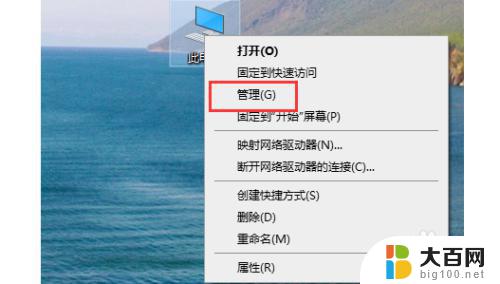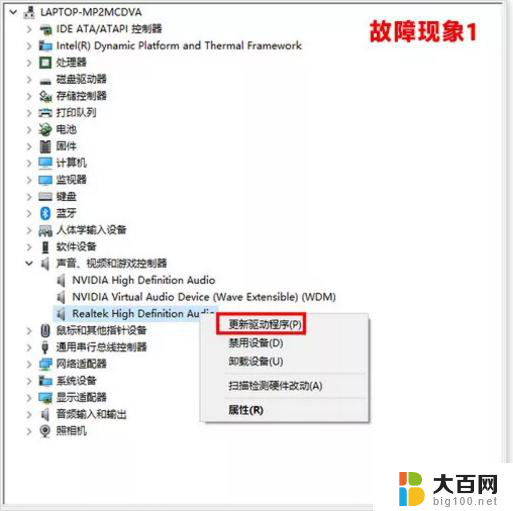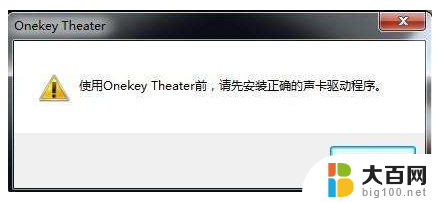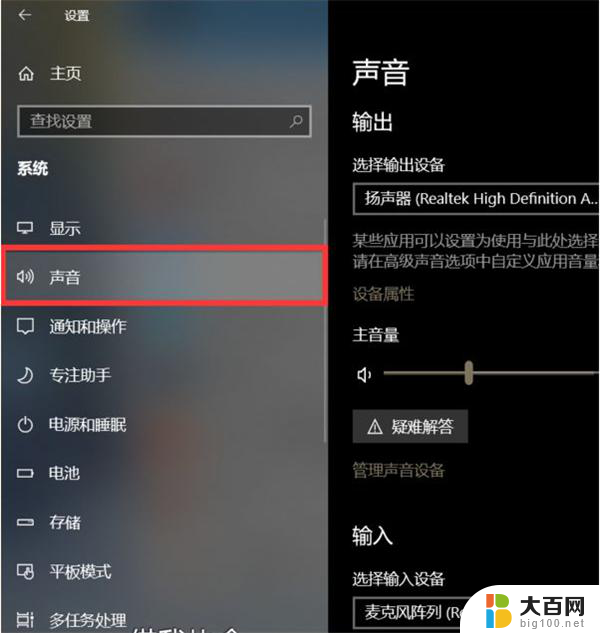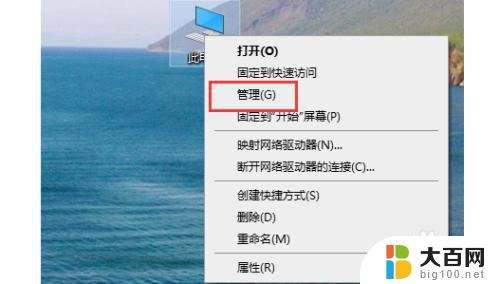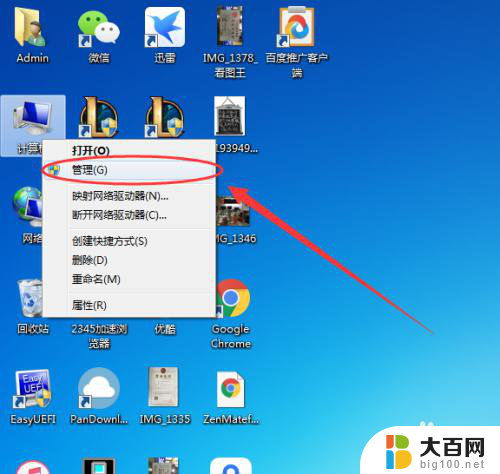台式电脑怎么安装声卡驱动程序 怎样解决声卡驱动安装问题
在台式电脑上安装声卡驱动程序是保证声音质量正常的重要步骤,在安装过程中可能会遇到各种问题,如驱动程序不兼容、安装失败等。为了解决这些问题,我们可以尝试更新驱动程序、检查设备管理器、重新安装驱动程序或者使用驱动程序管理工具等方法。通过这些简单的步骤,我们可以顺利安装声卡驱动程序,恢复电脑的正常音频功能。
方法如下:
1.判断是否装有驱动:
通常判断的方式为,使用电脑直接播放一下音频文件或者视频文件,然后将电脑声音打开,看电脑是否可以发出声音即可。PS:毕竟声卡的作用就是让电脑能够发出声音。
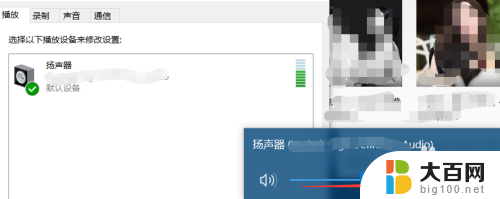
2.还可以通过右击你的电脑桌面上的“计算机”,然后在弹出的框中。点击“管理”,进入“设备管理器”,在如图所说位置中“声音视频游戏控制器”一栏中即为声卡所在位置,如图 所示没有 黄色的感叹号,说明声卡正常。

3.安装1:
如果你不是杂牌机器,你可以登陆你的电脑官方驱动下载网站。然后再网站中找到你的电脑型号,选择相应的电脑驱动所在的电脑系统环境,这里要和你的电脑系统相匹配,不同的系统可能驱动的支持效果不好。

4.然后往下拉,在相应的驱动下载页面中,找到显卡驱动,然后点击下载进行驱动下载,下载完成之后,点击驱动直接进行安装即可进行覆盖安装。
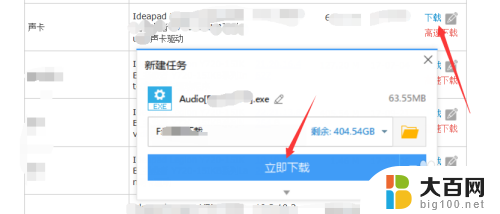

5.安装2(不同的软件,可能操作不同,但是方法都一样):
如果你的电脑是组装电脑,不知道你的电脑声卡对应的驱动,你可以使用第三方软件,然后对电脑进行硬件驱动安装情况检测。

6.检测完成成之后,点击上方的“驱动管理”。在该页面中即可查看到你的电脑驱动所需要的升级,安装等需求,在驱动下方即为驱动类型,在中间部位为版本,点击由此即可进行驱动的升级,安装等。

以上就是如何安装台式电脑的声卡驱动程序的全部内容,如果需要的话,您可以按照这些步骤进行操作,希望这对您有所帮助。